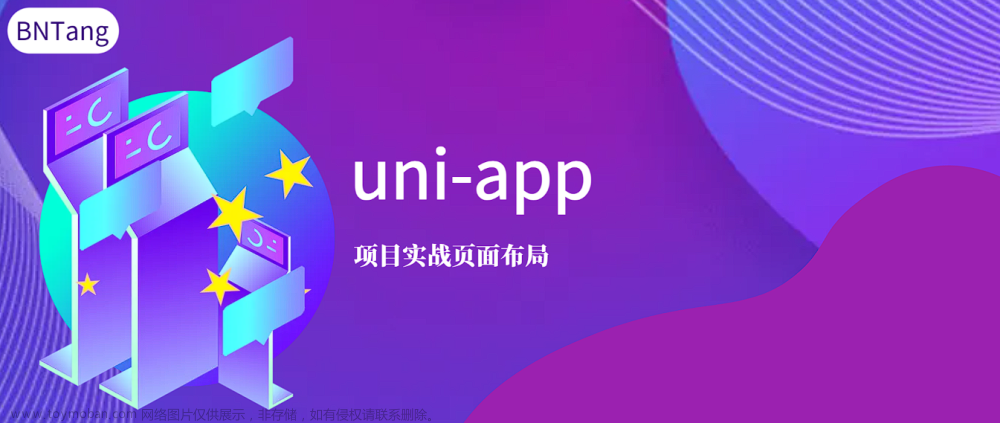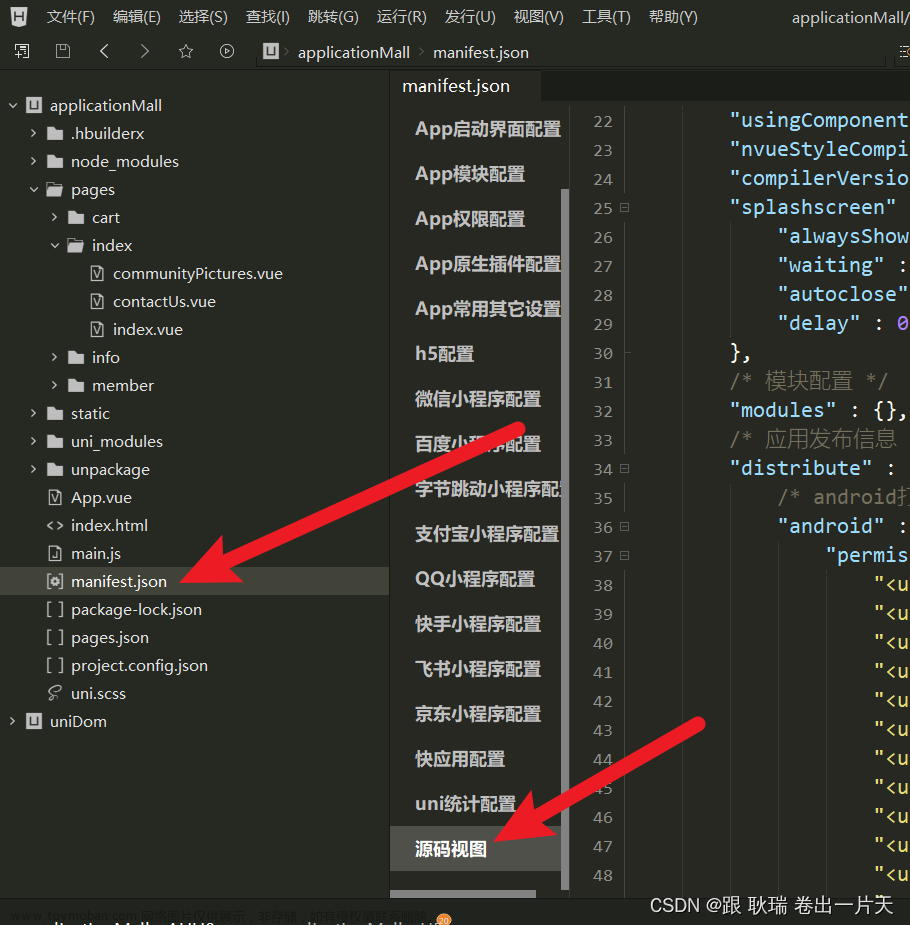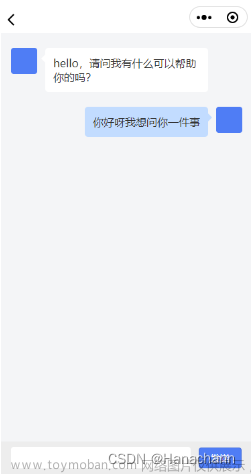pages.json 页面路由
pages.json 文件用来对 uni-app 进行全局配置,决定页面文件的路径、窗口样式、原生的导航栏、底部的原生tabbar 等。
它类似微信小程序中app.json的页面管理部分。注意定位权限申请等原属于app.json的内容,在uni-app中是在manifest中配置。
配置项列表
| 属性 | 类型 | 必填 | 描述 | 平台兼容 |
|---|---|---|---|---|
| globalStyle | Object | 否 | 设置默认页面的窗口表现 | |
| pages | Object Array | 是 | 设置页面路径及窗口表现 | |
| easycom | Object | 否 | 组件自动引入规则 | 2.5.5+ |
| tabBar | Object | 否 | 设置底部 tab 的表现 | |
| condition | Object | 否 | 启动模式配置 | |
| subPackages | Object Array | 否 | 分包加载配置 | H5 不支持 |
| preloadRule | Object | 否 | 分包预下载规则 | 微信小程序 |
| workers | String | 否 |
Worker 代码放置的目录 |
微信小程序 |
| leftWindow | Object | 否 | 大屏左侧窗口 | H5 |
| topWindow | Object | 否 | 大屏顶部窗口 | H5 |
| rightWindow | Object | 否 | 大屏右侧窗口 | H5 |
| uniIdRouter | Object | 否 | 自动跳转相关配置,新增于HBuilderX 3.5.0 | |
| entryPagePath | String | 否 | 默认启动首页,新增于HBuilderX 3.7.0 | 微信小程序、支付宝小程序 |
以下是一个包含了所有配置选项的 pages.json :
{
"pages": [{
"path": "pages/component/index",
"style": {
"navigationBarTitleText": "组件"
}
}, {
"path": "pages/API/index",
"style": {
"navigationBarTitleText": "接口"
}
}, {
"path": "pages/component/view/index",
"style": {
"navigationBarTitleText": "view"
}
}],
"condition": { //模式配置,仅开发期间生效
"current": 0, //当前激活的模式(list 的索引项)
"list": [{
"name": "test", //模式名称
"path": "pages/component/view/index" //启动页面,必选
}]
},
"globalStyle": {
"navigationBarTextStyle": "black",
"navigationBarTitleText": "演示",
"navigationBarBackgroundColor": "#F8F8F8",
"backgroundColor": "#F8F8F8",
"usingComponents":{
"collapse-tree-item":"/components/collapse-tree-item"
},
"renderingMode": "seperated", // 仅微信小程序,webrtc 无法正常时尝试强制关闭同层渲染
"pageOrientation": "portrait", //横屏配置,全局屏幕旋转设置(仅 APP/微信/QQ小程序),支持 auto / portrait / landscape
"rpxCalcMaxDeviceWidth": 960,
"rpxCalcBaseDeviceWidth": 375,
"rpxCalcIncludeWidth": 750
},
"tabBar": {
"color": "#7A7E83",
"selectedColor": "#3cc51f",
"borderStyle": "black",
"backgroundColor": "#ffffff",
"height": "50px",
"fontSize": "10px",
"iconWidth": "24px",
"spacing": "3px",
"iconfontSrc":"static/iconfont.ttf", // app tabbar 字体.ttf文件路径 app 3.4.4+
"list": [{
"pagePath": "pages/component/index",
"iconPath": "static/image/icon_component.png",
"selectedIconPath": "static/image/icon_component_HL.png",
"text": "组件",
"iconfont": { // 优先级高于 iconPath,该属性依赖 tabbar 根节点的 iconfontSrc
"text": "\ue102",
"selectedText": "\ue103",
"fontSize": "17px",
"color": "#000000",
"selectedColor": "#0000ff"
}
}, {
"pagePath": "pages/API/index",
"iconPath": "static/image/icon_API.png",
"selectedIconPath": "static/image/icon_API_HL.png",
"text": "接口"
}],
"midButton": {
"width": "80px",
"height": "50px",
"text": "文字",
"iconPath": "static/image/midButton_iconPath.png",
"iconWidth": "24px",
"backgroundImage": "static/image/midButton_backgroundImage.png"
}
},
"easycom": {
"autoscan": true, //是否自动扫描组件
"custom": {//自定义扫描规则
"^uni-(.*)": "@/components/uni-$1.vue"
}
},
"topWindow": {
"path": "responsive/top-window.vue",
"style": {
"height": "44px"
}
},
"leftWindow": {
"path": "responsive/left-window.vue",
"style": {
"width": "300px"
}
},
"rightWindow": {
"path": "responsive/right-window.vue",
"style": {
"width": "300px"
},
"matchMedia": {
"minWidth": 768
}
}
}
复制代码
globalStyle
用于设置应用的状态栏、导航条、标题、窗口背景色等。
| 属性 | 类型 | 默认值 | 描述 | 平台差异说明 |
|---|---|---|---|---|
| navigationBarBackgroundColor | HexColor | #F8F8F8 | 导航栏背景颜色(同状态栏背景色) | APP与H5为#F8F8F8,小程序平台请参考相应小程序文档 |
| navigationBarTextStyle | String | black | 导航栏标题颜色及状态栏前景颜色,仅支持 black/white | 支付宝小程序不支持,请使用 my.setNavigationBar |
| navigationBarTitleText | String | 导航栏标题文字内容 | ||
| navigationStyle | String | default | 导航栏样式,仅支持 default/custom。custom即取消默认的原生导航栏,需看使用注意 | 微信小程序 7.0+、百度小程序、H5、App(2.0.3+) |
| backgroundColor | HexColor | #ffffff | 下拉显示出来的窗口的背景色 | 微信小程序 |
| backgroundTextStyle | String | dark | 下拉 loading 的样式,仅支持 dark / light | 微信小程序 |
| enablePullDownRefresh | Boolean | false | 是否开启下拉刷新,详见页面生命周期。 | |
| onReachBottomDistance | Number | 50 | 页面上拉触底事件触发时距页面底部距离,单位只支持px,详见页面生命周期 | |
| backgroundColorTop | HexColor | #ffffff | 顶部窗口的背景色(bounce回弹区域) | 仅 iOS 平台 |
| backgroundColorBottom | HexColor | #ffffff | 底部窗口的背景色(bounce回弹区域) | 仅 iOS 平台 |
| titleImage | String | 导航栏图片地址(替换当前文字标题),支付宝小程序内必须使用https的图片链接地址 | 支付宝小程序、H5、APP | |
| transparentTitle | String | none | 导航栏整体(前景、背景)透明设置。支持 always 一直透明 / auto 滑动自适应 / none 不透明 | 支付宝小程序、H5、APP |
| titlePenetrate | String | NO | 导航栏点击穿透 | 支付宝小程序、H5 |
| pageOrientation | String | portrait | 横屏配置,屏幕旋转设置,仅支持 auto / portrait / landscape 详见 响应显示区域变化 | App 2.4.7+、微信小程序、QQ小程序 |
| animationType | String | pop-in | 窗口显示的动画效果,详见:窗口动画 | App |
| animationDuration | Number | 300 | 窗口显示动画的持续时间,单位为 ms | App |
| app-plus | Object | 设置编译到 App 平台的特定样式,配置项参考下方 app-plus | App | |
| h5 | Object | 设置编译到 H5 平台的特定样式,配置项参考下方 H5 | H5 | |
| mp-alipay | Object | 设置编译到 mp-alipay 平台的特定样式,配置项参考下方 MP-ALIPAY | 支付宝小程序 | |
| mp-weixin | Object | 设置编译到 mp-weixin 平台的特定样式,配置项参考下方 MP-WEIXIN | 微信小程序 | |
| mp-baidu | Object | 设置编译到 mp-baidu 平台的特定样式,配置项参考下方 MP-BAIDU | 百度小程序 | |
| mp-toutiao | Object | 设置编译到 mp-toutiao 平台的特定样式 | 抖音小程序 | |
| mp-lark | Object | 设置编译到 mp-lark 平台的特定样式 | 飞书小程序 | |
| mp-qq | Object | 设置编译到 mp-qq 平台的特定样式 | QQ小程序 | |
| mp-kuaishou | Object | 设置编译到 mp-kuaishou 平台的特定样式 | 快手小程序 | |
| mp-jd | Object | 设置编译到 mp-jd 平台的特定样式 | 京东小程序 | |
| usingComponents | Object | 引用小程序组件,参考 小程序组件 | ||
| renderingMode | String | 同层渲染,webrtc(实时音视频) 无法正常时尝试配置 seperated 强制关掉同层 | 微信小程序 | |
| leftWindow | Boolean | true | 当存在 leftWindow 时,默认是否显示 leftWindow | H5 |
| topWindow | Boolean | true | 当存在 topWindow 时,默认是否显示 topWindow | H5 |
| rightWindow | Boolean | true | 当存在 rightWindow 时,默认是否显示 rightWindow | H5 |
| rpxCalcMaxDeviceWidth | Number | 960 | rpx 计算所支持的最大设备宽度,单位 px | App(vue2 且不含 nvue)、H5(2.8.12+) |
| rpxCalcBaseDeviceWidth | Number | 375 | rpx 计算使用的基准设备宽度,设备实际宽度超出 rpx 计算所支持的最大设备宽度时将按基准宽度计算,单位 px | App(vue2 且不含 nvue)、H5(2.8.12+) |
| rpxCalcIncludeWidth | Number | 750 | rpx 计算特殊处理的值,始终按实际的设备宽度计算,单位 rpx | App(vue2 且不含 nvue)、H5(2.8.12+) |
| dynamicRpx | Boolean | false | 动态 rpx,屏幕大小变化会重新渲染 rpx | App-nvue(vue3 固定值为 true) 3.2.13+ |
| maxWidth | Number | 单位px,当浏览器可见区域宽度大于maxWidth时,两侧留白,当小于等于maxWidth时,页面铺满;不同页面支持配置不同的maxWidth;maxWidth = leftWindow(可选)+page(页面主体)+rightWindow(可选) | H5(2.9.9+) |
注意
- 支付宝小程序使用
titleImage时必须使用https的图片链接地址,需要真机调试才能看到效果,支付宝开发者工具内无效果 -
globalStyle中设置的titleImage也会覆盖掉pages->style内的设置文字标题 - 使用
maxWidth时,页面内fixed元素需要使用–window-left,–window-right来保证布局位置正确 -
dynamicRpxvue3 nvue页面已移除此配置,升级为横竖屏切换自动rpx,如果不需要可以使用 px
topWindow
uni-app 2.9+ 新增 leftWindow, topWindow, rightWindow 配置。用于解决宽屏适配问题。
以现有的手机应用为mainWindow,在左、上、右,可以追加新的页面显示窗体。
整体的宽屏适配思路,参考单独的宽屏适配指南
| 属性 | 类型 | 默认值 | 描述 |
|---|---|---|---|
| path | String | 配置页面路径 | |
| style | Object | 配置页面窗口表现,配置项参考下方 pageStyle | |
| matchMedia | Object | 配置显示该窗口的规则,配置项参考下方 matchMedia |
注意
-
目前 style 节点仅支持配置 width,height 等 css 样式相关属性
-
如果需求当存在 topwindow 时,自动隐藏页面的 navigationBar,根据需求不同在
App.vue中配置如下 css:
-
只需要隐藏某个的页面 navigationBar
/* 隐藏路径为 pages/component/view/view 页面的 navigationBar */ .uni-app--showtopwindow [data-page="pages/component/view/view"] uni-page-head { display: none; }复制代码
-
需要隐藏大部分页面的 navigationBar,显示某个页面的 navigationBar
/* 隐藏所有页面的 navigationBar */ .uni-app--showtopwindow uni-page-head { display: none; } /* 显示路径为 pages/component/view/view 页面的 navigationBar */ .uni-app--showtopwindow [data-page="pages/component/view/view"] uni-page-head { display: block; }复制代码
-
matchMedia
| 属性 | 类型 | 默认值 | 描述 |
|---|---|---|---|
| minWidth | Number | 768 | 当设备可见区域宽度 >= minWidth 时,显示该 window |
通过matchMedia的调节,可以自适应在不同屏幕上显示指定的window。
{
"pages": [
{
"path": "pages/login/login",
"style": {
"topWindow": false // 当前页面不显示 topWindow
"leftWindow": false // 当前页面不显示 leftWindow
"rightWindow": false // 当前页面不显示 rightWindow
}
}
],
"topWindow": {
"path": "responsive/top-window.vue", // 指定 topWindow 页面文件
"style": {
"height": "44px"
}
},
"leftWindow": {
"path": "responsive/left-window.vue", // 指定 leftWindow 页面文件
"style": {
"width": "300px"
}
},
"rightWindow": {
"path": "responsive/right-window.vue", // 指定 rightWindow 页面文件
"style": {
"width": "300px" // 页面宽度
},
"matchMedia": {
"minWidth": 768 //生效条件,当窗口宽度大于768px时显示
}
}
}
复制代码
案例演示:HBuilderX 2.9.9+,新建项目选择hello uni-app或新闻模板,或直接浏览:https://hellouniapp.dcloud.net.cn/
leftWindow
与topWindow相同
ightWindow
与topWindow相同
窗口通信参考:https://uniapp.dcloud.net.cn/api/window/communication
pages
uni-app 通过 pages 节点配置应用由哪些页面组成,pages 节点接收一个数组,数组每个项都是一个对象,其属性值如下:
| 属性 | 类型 | 默认值 | 描述 |
|---|---|---|---|
| path | String | 配置页面路径 | |
| style | Object | 配置页面窗口表现,配置项参考下方 pageStyle | |
| needLogin | Boolean | false | 是否需要登录才可访问 |
Tips:
- pages节点的第一项为应用入口页(即首页)
- 应用中新增/减少页面,都需要对 pages 数组进行修改
- 文件名不需要写后缀,框架会自动寻找路径下的页面资源
代码示例:
开发目录为:
┌─pages
│ ├─index
│ │ └─index.vue
│ └─login
│ └─login.vue
├─static
├─main.js
├─App.vue
├─manifest.json
└─pages.json
则需要在 pages.json 中填写
{
"pages": [
{
"path": "pages/index/index",
"style": { ... }
}, {
"path": "pages/login/login",
"style": { ... }
}
]
}
复制代码
style
用于设置每个页面的状态栏、导航条、标题、窗口背景色等。
页面中配置项会覆盖 globalStyle 中相同的配置项
| 属性 | 类型 | 默认值 | 描述 | 平台差异说明 |
|---|---|---|---|---|
| navigationBarBackgroundColor | HexColor | #F8F8F8 | 导航栏背景颜色(同状态栏背景色) | APP与H5为#F8F8F8,小程序平台请参考相应小程序文档 |
| navigationBarTextStyle | String | black | 导航栏标题颜色及状态栏前景颜色,仅支持 black/white | |
| navigationBarTitleText | String | 导航栏标题文字内容 | ||
| navigationBarShadow | Object | 导航栏阴影,配置参考下方 导航栏阴影 | ||
| navigationStyle | String | default | 导航栏样式,仅支持 default/custom。custom即取消默认的原生导航栏,需看使用注意 | 微信小程序 7.0+、百度小程序、H5、App(2.0.3+) |
| disableScroll | Boolean | false | 设置为 true 则页面整体不能上下滚动(bounce效果),只在页面配置中有效,在globalStyle中设置无效 | 微信小程序(iOS)、百度小程序(iOS) |
| backgroundColor | HexColor | #ffffff | 窗口的背景色 | 微信小程序、百度小程序、抖音小程序、飞书小程序、京东小程序 |
| backgroundTextStyle | String | dark | 下拉 loading 的样式,仅支持 dark/light | |
| enablePullDownRefresh | Boolean | false | 是否开启下拉刷新,详见页面生命周期。 | |
| onReachBottomDistance | Number | 50 | 页面上拉触底事件触发时距页面底部距离,单位只支持px,详见页面生命周期 | |
| backgroundColorTop | HexColor | #ffffff | 顶部窗口的背景色(bounce回弹区域) | 仅 iOS 平台 |
| backgroundColorBottom | HexColor | #ffffff | 底部窗口的背景色(bounce回弹区域) | 仅 iOS 平台 |
| disableSwipeBack | Boolean | false | 是否禁用滑动返回 | App-iOS(3.4.0+) |
| titleImage | String | 导航栏图片地址(替换当前文字标题),支付宝小程序内必须使用https的图片链接地址 | 支付宝小程序、H5、App | |
| transparentTitle | String | none | 导航栏透明设置。支持 always 一直透明 / auto 滑动自适应 / none 不透明 | 支付宝小程序、H5、APP |
| titlePenetrate | String | NO | 导航栏点击穿透 | 支付宝小程序、H5 |
| app-plus | Object | 设置编译到 App 平台的特定样式,配置项参考下方 app-plus | App | |
| h5 | Object | 设置编译到 H5 平台的特定样式,配置项参考下方 H5 | H5 | |
| mp-alipay | Object | 设置编译到 mp-alipay 平台的特定样式,配置项参考下方 MP-ALIPAY | 支付宝小程序 | |
| mp-weixin | Object | 设置编译到 mp-weixin 平台的特定样式 | 微信小程序 | |
| mp-baidu | Object | 设置编译到 mp-baidu 平台的特定样式 | 百度小程序 | |
| mp-toutiao | Object | 设置编译到 mp-toutiao 平台的特定样式 | 抖音小程序 | |
| mp-lark | Object | 设置编译到 mp-lark 平台的特定样式 | 飞书小程序 | |
| mp-qq | Object | 设置编译到 mp-qq 平台的特定样式 | QQ小程序 | |
| mp-kuaishou | Object | 设置编译到 mp-kuaishou 平台的特定样式 | 快手小程序 | |
| mp-jd | Object | 设置编译到 mp-jd 平台的特定样式 | 京东小程序 | |
| usingComponents | Object | 引用小程序组件,参考 小程序组件 | App、微信小程序、支付宝小程序、百度小程序、京东小程序 | |
| leftWindow | Boolean | true | 当存在 leftWindow时,当前页面是否显示 leftWindow | H5 |
| topWindow | Boolean | true | 当存在 topWindow 时,当前页面是否显示 topWindow | H5 |
| rightWindow | Boolean | true | 当存在 rightWindow时,当前页面是否显示 rightWindow | H5 |
| maxWidth | Number | 单位px,当浏览器可见区域宽度大于maxWidth时,两侧留白,当小于等于maxWidth时,页面铺满;不同页面支持配置不同的maxWidth;maxWidth = leftWindow(可选)+page(页面主体)+rightWindow(可选) | H5(2.9.9+) |
注意
- 使用
maxWidth时,页面内fixed元素需要使用–window-left,–window-right来保证布局位置正确
代码示例:
{
"pages": [{
"path": "pages/index/index",
"style": {
"navigationBarTitleText": "首页",//设置页面标题文字
"enablePullDownRefresh":true//开启下拉刷新
}
},
...
]
}
复制代码
注意
- 支付宝小程序使用
titleImage时必须使用https的图片链接地址,需要真机调试才能看到效果,支付宝开发者工具内无效果
自定义导航栏使用注意
当navigationStyle设为custom或titleNView设为false时,原生导航栏不显示,此时要注意几个问题:
- 非H5端,手机顶部状态栏区域会被页面内容覆盖。这是因为窗体是沉浸式的原因,即全屏可写内容。uni-app提供了状态栏高度的css变量–status-bar-height,如果需要把状态栏的位置从前景部分让出来,可写一个占位div,高度设为css变量。
<template>
<view>
<view class="status_bar">
<!-- 这里是状态栏 -->
</view>
<view> 状态栏下的文字 </view>
</view>
</template>
<style>
.status_bar {
height: var(--status-bar-height);
width: 100%;
}
</style>
复制代码
-
如果原生导航栏不能满足需求,推荐使用uni ui的自定义导航栏NavBar。这个前端导航栏自动处理了状态栏高度占位问题。
-
前端导航栏搭配原生下拉刷新时,会有问题,包括
- 微信小程序下iOS需要拉更长才能看到下拉刷新的三个点,而Android是从屏幕顶部下拉,无法从导航栏下方下拉。如果一定要从前端导航栏下拉,小程序下只能放弃原生下拉刷新,纯前端模拟,参考mescroll插件,但这样很容易产生性能问题。目前小程序平台自身没有提供更好的方案
- App和H5下,原生下拉刷新提供了circle样式,可以指定offset偏移量(pages.json的app-plus下配置),自定义下拉圈出现的位置。在hello uni-app的扩展组件中有示例。
-
非H5端,前端导航盖不住原生组件。如果页面有video、map、textarea(仅小程序)等
原生组件
,滚动时会覆盖住导航栏
- 如果是小程序下,可以使用cover-view来做导航栏,避免覆盖问题
- 如果是App下,建议使用titleNView或subNVue,体验更好
-
前端组件在渲染速度上不如原生导航栏,原生导航可以在动画期间渲染,保证动画期间不白屏,但使用前端导航栏,在新窗体进入的动画期间可能会整页白屏,越低端的手机越明显。
-
以上讨论的是前端自定义导航栏,但在App侧,原生导航栏也提供了比小程序导航更丰富的自定义性
- titleNView:给原生导航栏提供更多配置,包括自定义按钮、滚动渐变效果、搜索框等,详见titleNView
- subNVue:使用nvue原生渲染,所有布局自己开发,具备一切自定义灵活度。详见subNVue
-
页面禁用原生导航栏后,想要改变状态栏的前景字体样式,仍可设置页面的 navigationBarTextStyle 属性(只能设置为 black或white)。如果想单独设置状态栏颜色,App端可使用plus.navigator.setStatusBarStyle设置。注意部分低端Android手机(4.4)自身不支持设置状态栏前景色。
鉴于以上问题,在原生导航能解决业务需求的情况下,尽量使用原生导航。甚至有时需要牺牲一些不是很重要的需求。在App和H5下,uni-app提供了灵活的处理方案:titleNView、subNVue、或整页使用nvue。但在小程序下,因为其自身的限制,没有太好的方案。有必要的话,也可以用条件编译分端处理。
app-plus
配置编译到 App 平台时的特定样式,部分常用配置 H5 平台也支持。以下仅列出常用,更多配置项参考 WebviewStyles。
| 属性 | 类型 | 默认值 | 描述 | 平台兼容 |
|---|---|---|---|---|
| background | HexColor | #FFFFFF | 窗体背景色。无论vue页面还是nvue页面,在App上都有一个父级原生窗体,该窗体的背景色生效时间快于页面里的css生效时间 | App (vue 页面需要将 body 背景色设为透明) |
| titleNView | Object | 导航栏 ,详见:导航栏 | App、H5 | |
| subNVues | Array | 原生子窗体,详见:原生子窗体 | App 1.9.10+ | |
| bounce | String | 页面回弹效果,设置为 “none” 时关闭效果。 | App-vue(nvue Android无页面级bounce效果,仅list、recycle-list、waterfall等滚动组件有bounce效果) | |
| popGesture | String | close | 侧滑返回功能,可选值:“close”(启用侧滑返回)、“none”(禁用侧滑返回) | App-iOS |
| softinputNavBar | String | auto | iOS软键盘上完成工具栏的显示模式,设置为 “none” 时关闭工具栏。 | App-iOS |
| softinputMode | String | adjustPan | 软键盘弹出模式,支持 adjustResize、adjustPan 两种模式 | App |
| pullToRefresh | Object | 下拉刷新 | App | |
| scrollIndicator | String | 滚动条显示策略,设置为 “none” 时不显示滚动条。 | App | |
| animationType | String | pop-in | 窗口显示的动画效果,详见:窗口动画。 | App |
| animationDuration | Number | 300 | 窗口显示动画的持续时间,单位为 ms。 | App |
Tips
-
.nvue页面仅支持titleNView、pullToRefresh、scrollIndicator配置,其它配置项暂不支持
导航栏
| 属性 | 类型 | 默认值 | 描述 | 版本兼容性 |
|---|---|---|---|---|
| backgroundColor | String | #F7F7F7 | 背景颜色,支持16进制颜色或RGBA颜色。 | App端仅悬浮导航栏支持RGBA颜色 |
| buttons | Array | 自定义按钮,详见 buttons | 纯nvue即render:native时暂不支持 | |
| titleColor | String | #000000 | 标题文字颜色 | |
| titleOverflow | String | ellipsis | 标题文字超出显示区域时处理方式。“clip”-超出显示区域时内容裁剪;“ellipsis”-超出显示区域时尾部显示省略标记(…)。 | |
| titleText | String | 标题文字内容 | ||
| titleSize | String | 标题文字字体大小 | ||
| type | String | default | 导航栏样式。“default”-默认样式;“transparent”-滚动透明渐变;“float”-悬浮导航栏。 | App-nvue 2.4.4+ 支持、App-vue、H5 |
| tags | Array | 原生 View 增强,详见:5+ View 控件 | ||
| searchInput | Object | 原生导航栏上的搜索框配置,详见:searchInput | 1.6.0 | |
| homeButton | Boolean | false | 标题栏控件是否显示Home按钮 | |
| autoBackButton | Boolean | true | 标题栏控件是否显示左侧返回按钮 | App 2.6.3+ |
| backButton | Object | 返回按钮的样式,详见:backButton | App 2.6.3 | |
| backgroundImage | String | 支持以下类型: 背景图片路径 - 如"/static/img.png",仅支持本地文件绝对路径,根据实际标题栏宽高拉伸绘制; 渐变色 - 仅支持线性渐变,两种颜色的渐变,如“linear-gradient(to top, #a80077, #66ff00)”, 其中第一个参数为渐变方向,可取值: "to right"表示从左向右渐变, “to left"表示从右向左渐变, “to bottom"表示从上到下渐变, “to top"表示从下到上渐变, “to bottom right"表示从左上角到右下角, “to top left"表示从右下角到左上角 | 2.6.3 | |
| backgroundRepeat | String | 仅在backgroundImage设置为图片路径时有效。 可取值: “repeat” - 背景图片在垂直方向和水平方向平铺; “repeat-x” - 背景图片在水平方向平铺,垂直方向拉伸; “repeat-y” - 背景图片在垂直方向平铺,水平方向拉伸; “no-repeat” - 背景图片在垂直方向和水平方向都拉伸。 默认使用 “no-repeat" | 2.6.3 | |
| titleAlign | String | “auto” | 可取值: “center”-居中对齐; “left”-居左对齐; “auto”-根据平台自动选择(Android平台居左对齐,iOS平台居中对齐) | 2.6.3 |
| blurEffect | String | “none” | 此效果将会高斯模糊显示标题栏后的内容,仅在type为"transparent"或"float"时有效。 可取值: “dark” - 暗风格模糊,对应iOS原生UIBlurEffectStyleDark效果; “extralight” - 高亮风格模糊,对应iOS原生UIBlurEffectStyleExtraLight效果; “light” - 亮风格模糊,对应iOS原生UIBlurEffectStyleLight效果; “none” - 无模糊效果。 注意:使用模糊效果时应避免设置背景颜色,设置背景颜色可能覆盖模糊效果。 | 2.4.3 |
| coverage | String | “132px” | 标题栏控件变化作用范围,仅在type值为transparent时有效,页面滚动时标题栏背景透明度将发生变化。 当页面滚动到指定偏移量时标题栏背景变为完全不透明。 支持百分比、像素值 | |
| splitLine | Boolean | false | 标题栏的底部分割线(SplitLineStyles),设置此属性则在标题栏控件的底部显示分割线,可配置颜色值及高度。 设置此属性值为undefined或null则隐藏分割线。 默认不显示底部分割线 | 2.6.6 |
| subtitleColor | String | 副标题文字颜色,颜色值格式为"#RRGGBB"和"rgba(R,G,B,A)“,如”#FF0000"表示标题文字颜色为红色。 默认值与主标题文字颜色一致 | 2.6.6 | |
| subtitleSize | String | “auto” | 副标题文字字体大小,字体大小单位为像素,如"14px"表示字体大小为14像素,auto表示自动计算,约为12像素。 | 2.6.6 |
| subtitleOverflow | String | “ellipsis” | 标题文字超出显示区域时处理方式,可取值: “clip” - 超出显示区域时内容裁剪; “ellipsis” - 超出显示区域时尾部显示省略标记(…)。 | 2.6.6 |
| subtitleText | String | 副标题文字内容,设置副标后将显示两行标题,副标显示在主标题(titleText)下方。 注意:设置副标题后将居左显示 | 2.6.6 | |
| titleIcon | String | 标题图标,图标路径如"./img/t.png",仅支持本地文件路径, 相对路径,相对于当前页面的host位置,固定宽高为逻辑像素值"34px"。 要求图片的宽高相同。 注意:设置标题图标后标题将居左显示。 | 2.6.6 | |
| titleIconRadius | String | 无圆角 | 标题图标圆角,取值格式为"XXpx",其中XX为像素值(逻辑像素),如"10px"表示10像素半径圆角。 | 2.6.6 |
SplitLineStyles
| 属性 | 类型 | 默认值 | 描述 | 版本兼容性 |
|---|---|---|---|---|
| color | String | #CCCCCC | 底部分割线颜色,可取值: “#RRGGBB"格式字符串,如”#FF0000"表示绘制红色分割线; “rgba(R,G,B,A)”,其中R/G/B分别代表红色值/绿色值/蓝色值,正整数类型,取值范围为0-255,A为透明度,浮点数类型,取值范围为0-1(0为全透明,1为不透明),如"rgba(255,0,0,0.5)",表示红色半透明 | |
| height | String | “1px” | 可取值:像素值(逻辑像素),支持小数点,如"1px"表示1像素高;百分比,如"1%",相对于标题栏控件的高度。 |
Tips
- 页面支持通过配置 navigationStyle为custom,或titleNView为false,来禁用原生导航栏。一旦禁用原生导航,请注意阅读自定义导航注意事项。
-
titleNView的type值为transparent时,导航栏为滚动透明渐变导航栏,默认只有button,滚动后标题栏底色和title文字会渐变出现,不支持自定义按钮设置color属性;type为float时,导航栏为悬浮标题栏,此时页面内容上顶到了屏幕顶部,包括状态栏,但导航栏悬浮盖在页面上方,一般这种场景会同时设置导航栏的背景色为rgba半透明颜色。 -
titleNView的type值为transparent时,App-nvue 2.4.4+ 支持 - 在
titleNView配置buttons后,监听按钮的点击事件,vue 页面及 nvue 的weex编译模式参考:uni.onNavigationBarButtonTap - 在
titleNView配置searchInput后,相关的事件监听参考:onNavigationBarSearchInputChanged 等 - 可通过
[<navigation-bar>(/component/navigation-bar)]配置 - App下原生导航栏的按钮如果使用字体图标,注意检查字体库的名字(font-family)是否使用了默认的 iconfont,这个名字是保留字,不能作为外部引入的字体库的名字,需要调整为自定义的名称,否则无法显示。
- 想了解各种导航栏的开发方法,请详读导航栏开发指南
自定义按钮
| 属性 | 类型 | 默认值 | 描述 |
|---|---|---|---|
| type | String | none | 按钮样式,可取值见:buttons 样式 |
| color | String | 默认与标题文字颜色一致 | 按钮上文字颜色 |
| background | String | 默认值为灰色半透明 | 按钮的背景颜色,仅在标题栏type=transparent时生效 |
| colorPressed | String | 默认值为 color 属性值自动调整透明度为 0.3 | 按下状态按钮文字颜色 |
| float | String | right | 按钮在标题栏上的显示位置,可取值"left"、“right” |
| fontWeight | String | normal | 按钮上文字的粗细。可取值"normal"-标准字体、“bold”-加粗字体。 |
| fontSize | String | 按钮上文字大小 | |
| fontSrc | String | 按钮上文字使用的字体文件路径。不支持网络地址,请统一使用本地地址。 | |
| select | Boolean | false | 是否显示选择指示图标(向下箭头),常用于城市选择 |
| text | String | 按钮上显示的文字。使用字体图标时 unicode 字符表示必须 ‘\u’ 开头,如 “\ue123”(注意不能写成"\e123")。 | |
| width | String | 44px | 按钮的宽度,可取值: “*px” - 逻辑像素值,如"10px"表示10逻辑像素值,不支持rpx。按钮的内容居中显示; “auto” - 自定计算宽度,根据内容自动调整按钮宽度 |
自定义返回按钮的样式
当autoBackButton设置为true时生效。 通过此属性可自定义返回按钮样式,如图标大小、红点、角标、标题等。
HBuilderX 2.6.3+ 支持
| 属性 | 类型 | 默认值 | 描述 |
|---|---|---|---|
| background | String | none | 背景颜色,仅在标题栏type=transparent时生效,当标题栏透明时按钮显示的背景颜色。 可取值#RRGGBB和rgba格式颜色字符串,默认值为灰色半透明。 |
| badgeText | String | 角标文本,最多显示3个字符,超过则显示为… | |
| color | String | 窗口标题栏控件的标题文字颜色。 | 图标和标题颜色,可取值: “#RRGGBB"格式字符串,如”#FF0000"表示红色; “rgba(R,G,B,A)”,其中R/G/B分别代表红色值/绿色值/蓝色值,正整数类型,取值范围为0-255,A为透明度,浮点数类型,取值范围为0-1(0为全透明,1为不透明),如"rgba(255,0,0,0.5)",表示红色半透明。 |
| colorPressed | String | 按下状态按钮文字颜色,可取值: “#RRGGBB"格式字符串,如”#FF0000"表示红色; “rgba(R,G,B,A)”,其中R/G/B分别代表红色值/绿色值/蓝色值,正整数类型,取值范围为0-255,A为透明度,浮点数类型,取值范围为0-1(0为全透明,1为不透明),如"rgba(255,0,0,0.5)",表示红色半透明。 默认值为color属性值自动调整透明度为0.3。 | |
| fontWeight | String | “normal” | 返回图标的粗细,可取值: “normal” - 标准字体; “bold” - 加粗字体。 |
| fontSize | String | 返回图标文字大小,可取值:字体高度像素值,数字加"px"格式字符串,如"22px"。 窗口标题栏为透明样式(type=“transparent”)时,默认值为"22px"; 窗口标题栏为默认样式(type=“default”)时,默认值为"27px"。 | |
| redDot | Boolean | false | 是否显示红点,设置为true则显示红点,false则不显示红点。默认值为false。 注意:当设置了角标文本时红点不显示。 |
| title | String | 返回按钮上的标题,显示在返回图标(字体图标)后,默认为空字符串。 | |
| titleWeight | String | “normal” | 返回按钮上标题的粗细,可取值: “normal” - 标准字体; “bold” - 加粗字体。 |
按钮样式
使用 type 值设置按钮的样式时,会忽略 fontSrc 和 text 属性。
| 值 | 说明 |
|---|---|
| forward | 前进按钮 |
| back | 后退按钮 |
| share | 分享按钮 |
| favorite | 收藏按钮 |
| home | 主页按钮 |
| menu | 菜单按钮 |
| close | 关闭按钮 |
| none | 无样式,需通过 text 属性设置按钮上显示的内容、通过 fontSrc 属性设置使用的字体库。 |
搜索框配置
searchInput可以在titleNView的原生导航栏上放置搜索框。其宽度根据周围元素自适应。
| 属性 | 类型 | 默认值 | 描述 |
|---|---|---|---|
| autoFocus | Boolean | false | 是否自动获取焦点 |
| align | String | center | 非输入状态下文本的对齐方式。可取值: “left” - 居左对齐; “right” - 居右对齐; “center” - 居中对齐。 |
| backgroundColor | String | rgba(255,255,255,0.5) | 背景颜色 |
| borderRadius | String | 0px | 输入框的圆角半径,取值格式为"XXpx",其中XX为像素值(逻辑像素),不支持rpx。 |
| placeholder | String | 提示文本。 | |
| placeholderColor | String | #CCCCCC | 提示文本颜色 |
| disabled | Boolean | false | 是否可输入 |
searchInput Tips
searchInput的点击输入框onNavigationBarSearchInputClicked、文本变化onNavigationBarSearchInputChanged、点击搜索按钮onNavigationBarSearchInputConfirmed等生命周期,见文档页面生命周期。
- 在生命周期里通过参数e.text,可获取输入框内容。具体见hello uni-app中模板-顶部导航栏中的示例
- 如需动态修改searchInput,或者获取searchInput的placehold,参考uni-app动态修改App端导航栏
常见titleNView配置代码示例
以下列出部分配置。关于全面的导航栏配置,这里有一个完善的演示工程,演示了导航栏的各种效果,详见:https://ext.dcloud.net.cn/plugin?id=1765
{
"pages": [{
"path": "pages/index/index", //首页
"style": {
"app-plus": {
"titleNView": false //禁用原生导航栏
}
}
}, {
"path": "pages/log/log", //日志页面
"style": {
"app-plus": {
"bounce": "none", //关闭窗口回弹效果
"titleNView": {
"buttons": [ //原生标题栏按钮配置,
{
"text": "分享" //原生标题栏增加分享按钮,点击事件可通过页面的 onNavigationBarButtonTap 函数进行监听
}
],
"backButton": { //自定义 backButton
"background": "#00FF00"
}
}
}
}
}, {
"path": "pages/detail/detail", //详情页面
"style": {
"navigationBarTitleText": "详情",
"app-plus": {
"titleNView": {
"type": "transparent"//透明渐变导航栏 App-nvue 2.4.4+ 支持
}
}
}
}, {
"path": "pages/search/search", //搜索页面
"style": {
"app-plus": {
"titleNView": {
"type": "transparent",//透明渐变导航栏 App-nvue 2.4.4+ 支持
"searchInput": {
"backgroundColor": "#fff",
"borderRadius": "6px", //输入框圆角
"placeholder": "请输入搜索内容",
"disabled": true //disable时点击输入框不置焦,可以跳到新页面搜索
}
}
}
}
}
...
]
}
复制代码
Tips
- buttons 的 text 推荐使用字体图标。如果使用了汉字或英文,推荐把字体改小一点,否则文字长度增加后,距离屏幕右边距太近。
- App平台,buttons动态修改,详见
- App平台,buttons角标动态修改,见 hello uni-app 中模板-顶部导航标题栏-导航栏带红点和角标
- App平台,设置searchInput的文字动态修改,API见文档。注意disable状态无法设置文字、placehold暂不支持动态设置
- H5平台,如需实现上述动态修改,需在条件编译通过dom操作修改
原生子窗体
subNVues 是 vue 页面的原生子窗体。用于解决App中 vue 页面中的层级覆盖和原生界面灵活自定义用的。
它不是全屏页面,也不是组件,就是一个原生子窗体。它是一个 nvue 页面,使用 weex 引擎渲染,提供了比 cover-view、plus.nativeObj.view 更强大的原生排版能力,方便自定义原生导航或覆盖原生地图、视频等。请详读subNVues 开发指南
subNVue 也可以在 nvue 页面中使用。但目前在纯nvue下(render为native)还不支持。
| 属性 | 类型 | 描述 |
|---|---|---|
| id | String | subNVue 原生子窗体的标识 |
| path | String | 配置 nvue 文件路径,nvue 文件需放置到使用 subNvue 的页面文件目录下 |
| type | String | 原生子窗口内置样式,可取值:‘popup’,弹出层;“navigationBar”,导航栏 |
| style | Object | subNVue 原生子窗体的样式,配置项参考下方 subNVuesStyle |
Tips
-
subNVues的id是全局唯一的,不能重复 - 可以通过 uni.getSubNVueById(‘id’) 获取
subNVues的实例 -
subNVues的path属性只能是nvue文件路径
原生子窗体样式
| 属性 | 类型 | 默认值 | 描述 |
|---|---|---|---|
| position | String | absolute | 原生子窗体的排版位置,排版位置决定原生子窗体在父窗口中的定位方式。 可取值:“static”,原生子窗体在页面中正常定位,如果页面存在滚动条则随窗口内容滚动;“absolute”,原生子窗体在页面中绝对定位,如果页面存在滚动条不随窗口内容滚动;“dock”,原生子窗体在页面中停靠,停靠的位置由dock属性值决定。 默认值为"absolute"。 |
| dock | String | bottom | 原生子窗体的停靠方式,仅当原生子窗体 “position” 属性值设置为 “dock” 时才生效,可取值:“top”,原生子窗体停靠则页面顶部;“bottom”,原生子窗体停靠在页面底部;“right”,原生子窗体停靠在页面右侧;“left”,原生子窗体停靠在页面左侧。 默认值为"bottom"。 |
| mask | HexColor | rgba(0,0,0,0.5) | 原生子窗体的遮罩层,仅当原生子窗体 “type” 属性值设置为 “popup” 时才生效,可取值: rgba格式字符串,定义纯色遮罩层样式,如"rgba(0,0,0,0.5)",表示黑色半透明; |
| width | String | 100% | 原生子窗体的宽度,支持百分比、像素值,默认为100%。未设置width属性值时,可同时设置left和right属性值改变窗口的默认宽度。 |
| height | String | 100% | 原生子窗体的高度,支持百分比、像素值,默认为100%。 当未设置height属性值时,优先通过top和bottom属性值来计算原生子窗体的高度。 |
| top | String | 0px | 原生子窗体垂直向下的偏移量,支持百分比、像素值,默认值为0px。 未设置top属性值时,优先通过bottom和height属性值来计算原生子窗体的top位置。 |
| bottom | String | 原生子窗体垂直向上偏移量,支持百分比、像素值,默认值无值(根据top和height属性值来自动计算)。 当同时设置了top和height值时,忽略此属性值; 当未设置height值时,可通过top和bottom属性值来确定原生子窗体的高度。 | |
| left | String | 0px | 原生子窗体水平向左的偏移量,支持百分比、像素值,默认值为0px。 未设置left属性值时,优先通过right和width属性值来计算原生子窗体的left位置。 |
| right | String | 原生子窗体水平向右的偏移量,支持百分比、像素值,默认无值(根据left和width属性值来自动计算)。 当设置了left和width值时,忽略此属性值; 当未设置width值时,可通过left和bottom属性值来确定原生子窗体的宽度。 | |
| margin | String | 原生子窗体的边距,用于定位原生子窗体的位置,支持auto,auto表示居中。若设置了left、right、top、bottom则对应的边距值失效。 | |
| zindex | Number | 原生子窗体的窗口的堆叠顺序值,拥有更高堆叠顺序的窗口总是会处于堆叠顺序较低的窗口的前面,拥有相同堆叠顺序的窗口后调用show方法则在前面。 | |
| background | String | #FFFFFF | 窗口的背景颜色,Android平台4.0以上系统才支持“transparent”背景透明样式。比如subnvue为圆角时需要设置为transparent才能看到正确的效果 |
代码示例
{
"pages": [{
"path": "pages/index/index", //首页
"style": {
"app-plus": {
"titleNView": false , //禁用原生导航栏
"subNVues":[{//侧滑菜单
"id": "drawer", //subNVue 的 id,可通过 uni.getSubNVueById('drawer') 获取
"path": "pages/index/drawer.nvue", // nvue 路径
"style": { //webview style 子集,文档可暂时开放出来位置,大小相关配置
"position": "popup", //除 popup 外,其他值域参考 5+ webview position 文档
"width": "50%"
}
}, {//弹出层
"id": "popup",
"path": "pages/index/popup",
"style": {
"position": "popup",
"margin":"auto",
"width": "150px",
"height": "150px"
}
}, {//自定义头
"id": "nav",
"path": "pages/index/nav",
"style": {
"position": "dock",
"height": "44px"
}
}]
}
}
}]
}
复制代码
下拉刷新
在 App 平台下可以自定义部分下拉刷新的配置 page->style->app-plus->pullToRefresh。
| 属性 | 类型 | 默认值 | 描述 |
|---|---|---|---|
| support | Boolean | false | 是否开启窗口的下拉刷新功能 |
| color | String | #2BD009 | 颜色值格式为"#RRGGBB",仅"circle"样式下拉刷新支持此属性。 |
| style | String | Android 平台为 circle;iOS 平台为 default。 | 可取值:“default”——经典下拉刷新样式(下拉拖动时页面内容跟随);“circle”——圆圈样式下拉刷新控件样式(下拉拖动时仅刷新控件跟随)。 |
| height | String | 窗口的下拉刷新控件进入刷新状态的拉拽高度。支持百分比,如"10%“;像素值,如"50px”,不支持rpx。 | |
| range | String | 窗口可下拉拖拽的范围。支持百分比,如"10%“;像素值,如"50px”,不支持rpx。 | |
| offset | String | 0px | 下拉刷新控件的起始位置。仅对"circle"样式下拉刷新控件有效,用于定义刷新控件下拉时的起始位置。支持百分比,如"10%“;像素值,如"50px”,不支持rpx。如使用了非原生title且需要原生下拉刷新,一般都使用circle方式并将offset调至自定义title的高度 |
| contentdown | Object | 目前支持一个属性:caption——在下拉可刷新状态时下拉刷新控件上显示的标题内容。仅对"default"样式下拉刷新控件有效。 | |
| contentover | Object | 目前支持一个属性:caption——在释放可刷新状态时下拉刷新控件上显示的标题内容。仅对"default"样式下拉刷新控件有效。 | |
| contentrefresh | Object | 目前支持一个属性:caption——在正在刷新状态时下拉刷新控件上显示的标题内容。仅对"default"样式下拉刷新控件有效。 |
下拉刷新使用注意
-
enablePullDownRefresh与pullToRefresh->support同时设置时,后者优先级较高。 - 如果期望在 App 和小程序上均开启下拉刷新的话,请配置页面的
enablePullDownRefresh属性为 true。 - 若仅期望在 App 上开启下拉刷新,则不要配置页面的
enablePullDownRefresh属性,而是配置pullToRefresh->support为 true。 - 开启原生下拉刷新时,页面里不应该使用全屏高的scroll-view,向下拖动内容时,会优先触发下拉刷新而不是scroll-view滚动
- 原生下拉刷新的起始位置在原生导航栏的下方,如果取消原生导航栏,使用自定义导航栏,原生下拉刷新的位置会在屏幕顶部。如果希望在自定义导航栏下方拉动,只能使用circle方式的下拉刷新,并设置offset参数,将circle圈的起始位置调整到自定义导航栏下方。hello uni-app的扩展组件中有示例。
- 如果想在app端实现更多复杂的下拉刷新,比如美团、京东App那种拉下一个特殊图形,可以使用nvue的
<refresh>组件。HBuilderX 2.0.3+起,新建项目选择新闻模板可以体验 - 如果想在vue页面通过web前端技术实现下拉刷新,插件市场有例子,但前端下拉刷新的性能不如原生,复杂长列表会很卡
- iOS上,default模式的下拉刷新和bounce回弹是绑定的,如果设置了bounce:none,会导致无法使用default下拉刷新
代码示例
{
"pages": [
{
"path": "pages/index/index", //首页
"style": {
"app-plus": {
"pullToRefresh": {
"support": true,
"color": "#ff3333",
"style": "default",
"contentdown": {
"caption": "下拉可刷新自定义文本"
},
"contentover": {
"caption": "释放可刷新自定义文本"
},
"contentrefresh": {
"caption": "正在刷新自定义文本"
}
}
}
}
}
]
}
复制代码
h5
配置编译到 H5 平台时的特定样式
| 属性 | 类型 | 描述 |
|---|---|---|
| titleNView | Object | 导航栏 |
| pullToRefresh | Object | 下拉刷新 |
导航栏
| 属性 | 类型 | 默认值 | 描述 | 最低版本 |
|---|---|---|---|---|
| backgroundColor | String | #F7F7F7 | 背景颜色,颜色值格式为"#RRGGBB"。 | |
| buttons | Array | 自定义按钮,参考 buttons | ||
| titleColor | String | #000000 | 标题文字颜色 | |
| titleText | String | 标题文字内容 | ||
| titleSize | String | 标题文字字体大小 | ||
| type | String | default | 导航栏样式。“default”-默认样式;“transparent”-透明渐变。 | |
| searchInput | Object | 导航栏上的搜索框样式,详见:searchInput | 1.6.5 |
自定义按钮
| 属性 | 类型 | 默认值 | 描述 |
|---|---|---|---|
| type | String | none | 按钮样式,可取值见:buttons 样式 |
| color | String | 默认与标题文字颜色一致 | 按钮上文字颜色 |
| background | String | 默认值为灰色半透明 | 按钮的背景颜色,仅在标题栏type=transparent时生效 |
| badgeText | String | 按钮上显示的角标文本,最多显示3个字符,超过则显示为… | |
| colorPressed(暂不支持) | String | 默认值为 color 属性值自动调整透明度为 0.3 | 按下状态按钮文字颜色 |
| float | String | right | 按钮在标题栏上的显示位置,可取值"left"、“right” |
| fontWeight | String | normal | 按钮上文字的粗细。可取值"normal"-标准字体、“bold”-加粗字体。 |
| fontSize | String | 按钮上文字大小 | |
| fontSrc | String | 按钮上文字使用的字体文件路径。 | |
| select | String | false | 是否显示选择指示图标(向下箭头) |
| text | String | 按钮上显示的文字。使用字体图标时 unicode 字符表示必须 ‘\u’ 开头,如 “\ue123”(注意不能写成"\e123")。 | |
| width | String | 44px | 按钮的宽度,可取值: “*px” - 逻辑像素值,如"10px"表示10逻辑像素值,不支持rpx,按钮的内容居中显示; “auto” - 自定计算宽度,根据内容自动调整按钮宽度 |
按钮样式
使用 type 值设置按钮的样式时,会忽略 fontSrc 和 text 属性。
| 值 | 说明 |
|---|---|
| forward | 前进按钮 |
| back | 后退按钮 |
| share | 分享按钮 |
| favorite | 收藏按钮 |
| home | 主页按钮 |
| menu | 菜单按钮 |
| close | 关闭按钮 |
| none | 无样式,需通过 text 属性设置按钮上显示的内容、通过 fontSrc 属性设置使用的字体库。 |
下拉刷新
h5 平台下拉刷新动画,只有 circle 类型。
| 属性 | 类型 | 默认值 | 描述 |
|---|---|---|---|
| color | String | #2BD009 | 颜色值格式为"#RRGGBB" |
| offset | String | 0px | 下拉刷新控件的起始位置。支持百分比,如"10%“;像素值,如"50px”,不支持rpx。 |
搜索框样式
| 属性 | 类型 | 默认值 | 描述 |
|---|---|---|---|
| autoFocus | Boolean | false | 是否自动获取焦点 |
| align | String | center | 非输入状态下文本的对齐方式。可取值: “left” - 居左对齐; “right” - 居右对齐; “center” - 居中对齐。 |
| backgroundColor | String | rgba(255,255,255,0.5) | 背景颜色 |
| borderRadius | String | 0px | 输入框的圆角半径,取值格式为"XXpx",其中XX为像素值(逻辑像素),不支持rpx。 |
| placeholder | String | 提示文本 | |
| placeholderColor | String | #CCCCCC | 提示文本颜色 |
| disabled | Boolean | false | 是否可输入 |
注意事项:
- 如果
h5节点没有配置,默认会使用app-plus下的配置。 - 配置了
h5节点,则会覆盖app-plus下的配置。
navigationBarShadow
| 属性 | 类型 | 描述 |
|---|---|---|
| colorType | String | 阴影的颜色,支持:grey、blue、green、orange、red、yellow |
注意事项:
- 微信/百度/头条 需要配置: “disableScroll”: true
- 支付宝 “mp-alipay”: { “allowsBounceVertical”: “NO” }
mp-alipay
配置编译到 MP-ALIPAY 平台时的特定样式
| 属性 | 类型 | 默认值 | 描述 |
|---|---|---|---|
| allowsBounceVertical | String | YES | 是否允许向下拉拽。支持 YES / NO |
| titleImage | String | 导航栏图片地址(替换当前文字标题),必须使用https的图片链接地址 | |
| transparentTitle | String | none | 导航栏透明设置。支持 always 一直透明 / auto 滑动自适应 / none 不透明 |
| titlePenetrate | String | NO | 导航栏点击穿透 |
| showTitleLoading | String | NO | 是否进入时显示导航栏的 loading。支持 YES / NO |
| backgroundImageUrl | String | 下拉露出显示的背景图链接 | |
| backgroundImageColor | HexColor | 下拉露出显示的背景图底色 | |
| gestureBack | String | NO | iOS 用,是否支持手势返回。支持 YES / NO |
| enableScrollBar | String | YES | Android 用,是否显示 WebView 滚动条。支持 YES / NO |
注意事项
-
titleImage仅支持https地址,设置了titleImage会替换页面文字标题 -
backgroundImageUrl支持网络地址和本地地址,尽量使用绝对地址 - 部分配置可能会只在真机运行的时候生效,支付宝未来应该会改善
mp-weixin
配置编译到 MP-WEIXIN 平台时的特定样式
| 属性 | 类型 | 默认值 | 描述 |
|---|---|---|---|
| homeButton | Boolean | false | 在非首页、非页面栈最底层页面或非tabbar内页面中的导航栏展示home键 |
| backgroundColorTop | HexColor | #ffffff | 顶部窗口的背景色,仅 iOS 支持 |
| backgroundColorBottom | HexColor | #ffffff | 底部窗口的背景色,仅 iOS 支持 |
| restartStrategy | String | homePage | 重新启动策略配置。支持 homePage / homePageAndLatestPage |
| initialRenderingCache | String | 页面初始渲染缓存配置。支持 static / dynamic | |
| visualEffectInBackground | String | none | 切入系统后台时,隐藏页面内容,保护用户隐私。支持 hidden / none |
| handleWebviewPreload | String | static | 控制预加载下个页面的时机。支持 static / manual / auto |
mp-baidu
配置编译到 MP-BAIDU 平台时的特定样式
| 属性 | 类型 | 默认值 | 描述 |
|---|---|---|---|
| textSizeAdjust | String | auto | 小程序页面是否禁止响应字体大小的设。支持 auto 默认响应 / none 不响应 |
FAQ
- Q:如何取消原生导航栏?或自定义导航
- A:参考导航栏开发指南
easycom
HBuilderX 2.5.5起支持easycom组件模式。
传统vue组件,需要安装、引用、注册,三个步骤后才能使用组件。easycom将其精简为一步。
只要组件路径符合规范(具体见下),就可以不用引用、注册,直接在页面中使用。如下:
<template>
<view class="container">
<comp-a></comp-a>
<uni-list>
</uni-list>
</view>
</template>
<script>
// 这里不用import引入,也不需要在components内注册uni-list组件。template里就可以直接用
export default {
data() {
return {}
}
}
</script>
复制代码
路径规范指:
- 安装在项目根目录的components目录下,并符合
components/组件名称/组件名称.vue - 安装在uni_modules下,路径为
uni_modules/插件ID/components/组件名称/组件名称.vue
工程目录:
┌─components
│ └─comp-a
│ └─comp-a.vue 符合easycom规范的组件
└─uni_modules [uni_module](/plugin/uni_modules.md)中符合easycom规范的组件
└─uni_modules
└─uni-list
└─components
└─uni-list
└─ uni-list.vue
不管components目录下安装了多少组件,easycom打包会自动剔除没有使用的组件,对组件库的使用尤为友好。
组件库批量安装,随意使用,自动按需打包。以官方的uni-ui为例,在HBuilderX新建项目界面选择uni-ui项目模板,只需在页面中敲u,拉出大量组件代码块,直接选择,即可使用。大幅提升开发效率,降低使用门槛。
在uni-app插件市场下载符合components/组件名称/组件名称.vue目录结构的组件,均可直接使用。
自定义easycom配置的示例
easycom是自动开启的,不需要手动开启,有需求时可以在pages.json的easycom节点进行个性化设置,如关闭自动扫描,或自定义扫描匹配组件的策略。设置参数如下:
| 属性 | 类型 | 默认值 | 描述 |
|---|---|---|---|
| autoscan | Boolean | true | 是否开启自动扫描,开启后将会自动扫描符合components/组件名称/组件名称.vue目录结构的组件 |
| custom | Object | - | 以正则方式自定义组件匹配规则。如果autoscan不能满足需求,可以使用custom自定义匹配规则 |
如果你的组件,不符合easycom前述的路径规范。可以在pages.json的easycom节点中自行定义路径规范。
如果需要匹配node_modules内的vue文件,需要使用packageName/path/to/vue-file-$1.vue形式的匹配规则,其中packageName为安装的包名,/path/to/vue-file-$1.vue为vue文件在包内的路径。
"easycom": {
"autoscan": true,
"custom": {
"^uni-(.*)": "@/components/uni-$1.vue", // 匹配components目录内的vue文件
"^vue-file-(.*)": "packageName/path/to/vue-file-$1.vue" // 匹配node_modules内的vue文件
}
}
复制代码
说明
-
easycom方式引入的组件无需在页面内import,也不需要在components内声明,即可在任意页面使用。 -
easycom方式引入组件不是全局引入,而是局部引入。例如在H5端只有加载相应页面才会加载使用的组件。 - 在组件名完全一致的情况下,
easycom引入的优先级低于手动引入(区分连字符形式与驼峰形式)。 - 考虑到编译速度,直接在
pages.json内修改easycom不会触发重新编译,需要改动页面内容触发。 -
easycom只处理vue组件,不处理小程序专用组件(如微信的wxml格式组件)。不处理后缀为.nvue的组件。因为nvue页面引入的组件也是.vue组件。可以参考uni ui,使用vue后缀,同时兼容nvue页面。 -
nvue页面里引用.vue后缀的组件,会按照nvue方式使用原生渲染,其中不支持的css会被忽略掉。这种情况同样支持easycom。 -
vue与uvue组件优先级,详见。
Bug & Tips
- HBuilderX 3.96 版本以下
uni-app x项目,当页面文件名与easycom的组件名一样时,会渲染异常,可以通过调整页面文件名规避该Bug。
tabBar
如果应用是一个多 tab 应用,可以通过 tabBar 配置项指定一级导航栏,以及 tab 切换时显示的对应页。
在 pages.json 中提供 tabBar 配置,不仅仅是为了方便快速开发导航,更重要的是在App和小程序端提升性能。在这两个平台,底层原生引擎在启动时无需等待js引擎初始化,即可直接读取 pages.json 中配置的 tabBar 信息,渲染原生tab。
Tips
- 当设置 position 为 top 时,将不会显示 icon
- tabBar 中的 list 是一个数组,只能配置最少2个、最多5个 tab,tab 按数组的顺序排序。
- tabbar 切换第一次加载时可能渲染不及时,可以在每个tabbar页面的onLoad生命周期里先弹出一个等待雪花(hello uni-app使用了此方式)
- tabbar 的页面展现过一次后就保留在内存中,再次切换 tabbar 页面,只会触发每个页面的onShow,不会再触发onLoad。
- 顶部的 tabbar 目前仅微信小程序上支持。需要用到顶部选项卡的话,建议不使用 tabbar 的顶部设置,而是自己做顶部选项卡,可参考 hello uni-app->模板->顶部选项卡。
属性说明:
| 属性 | 类型 | 必填 | 默认值 | 描述 | 平台差异说明 |
|---|---|---|---|---|---|
| color | HexColor | 是 | tab 上的文字默认颜色 | ||
| selectedColor | HexColor | 是 | tab 上的文字选中时的颜色 | ||
| backgroundColor | HexColor | 是 | tab 的背景色 | ||
| borderStyle | String | 否 | black | tabbar 上边框的颜色,可选值 black/white,也支持其他颜色值 | App 2.3.4+ 、H5 3.0.0+ |
| blurEffect | String | 否 | none | iOS 高斯模糊效果,可选值 dark/extralight/light/none(参考:使用说明) | App 2.4.0+ 支持、H5 3.0.0+(只有最新版浏览器才支持) |
| list | Array | 是 | tab 的列表,详见 list 属性说明,最少2个、最多5个 tab | ||
| position | String | 否 | bottom | 可选值 bottom、top | top 值仅微信小程序支持 |
| fontSize | String | 否 | 10px | 文字默认大小 | App 2.3.4+、H5 3.0.0+ |
| iconWidth | String | 否 | 24px | 图标默认宽度(高度等比例缩放) | App 2.3.4+、H5 3.0.0+ |
| spacing | String | 否 | 3px | 图标和文字的间距 | App 2.3.4+、H5 3.0.0+ |
| height | String | 否 | 50px | tabBar 默认高度 | App 2.3.4+、H5 3.0.0+ |
| midButton | Object | 否 | 中间按钮 仅在 list 项为偶数时有效 | App 2.3.4+、H5 3.0.0+ | |
| iconfontSrc | String | 否 | list设置 iconfont 属性时,需要指定字体文件路径 | App 3.4.4+、H5 3.5.3+ | |
| backgroundImage | String | 否 | 设置背景图片,优先级高于 backgroundColor | App | |
| backgroundRepeat | String | 否 | 设置标题栏的背景图平铺方式,可取值:“repeat” - 背景图片在垂直方向和水平方向平铺;“repeat-x” - 背景图片在水平方向平铺,垂直方向拉伸;“repeat-y” - 背景图片在垂直方向平铺,水平方向拉伸;“no-repeat” - 背景图片在垂直方向和水平方向都拉伸。 默认使用 “no-repeat” | App | |
| redDotColor | String | 否 | tabbar上红点颜色 | App |
其中 list 接收一个数组,数组中的每个项都是一个对象,其属性值如下:
| 属性 | 类型 | 必填 | 说明 | 平台差异 |
|---|---|---|---|---|
| pagePath | String | 是 | 页面路径,必须在 pages 中先定义 | |
| text | String | 是 | tab 上按钮文字,在 App 和 H5 平台为非必填。例如中间可放一个没有文字的+号图标 | |
| iconPath | String | 否 | 图片路径,icon 大小限制为40kb,建议尺寸为 81px * 81px,当 position 为 top 时,此参数无效,不支持网络图片,不支持字体图标 | |
| selectedIconPath | String | 否 | 选中时的图片路径,icon 大小限制为40kb,建议尺寸为 81px * 81px ,当 position 为 top 时,此参数无效 | |
| visible | Boolean | 否 | 该项是否显示,默认显示 | App (3.2.10+)、H5 (3.2.10+) |
| iconfont | Object | 否 | 字体图标,优先级高于 iconPath | App(3.4.4+)、H5 (3.5.3+) |
midButton 属性说明
| 属性 | 类型 | 必填 | 默认值 | 描述 | |
|---|---|---|---|---|---|
| width | String | 否 | 80px | 中间按钮的宽度,tabBar 其它项为减去此宽度后平分,默认值为与其它项平分宽度 | |
| height | String | 否 | 50px | 中间按钮的高度,可以大于 tabBar 高度,达到中间凸起的效果 | |
| text | String | 否 | 中间按钮的文字 | ||
| iconPath | String | 否 | 中间按钮的图片路径 | ||
| iconWidth | String | 否 | 24px | 图片宽度(高度等比例缩放) | |
| backgroundImage | String | 否 | 中间按钮的背景图片路径 | ||
| iconfont | Object | 否 | 字体图标,优先级高于 iconPath | App(3.4.4+) |
midButton没有pagePath,需监听点击事件,自行处理点击后的行为逻辑。监听点击事件为调用API:uni.onTabBarMidButtonTap,详见https://uniapp.dcloud.io/api/ui/tabbar?id=ontabbarmidbuttontap
iconfont参数说明:
| 属性 | 类型 | 说明 |
|---|---|---|
| text | String | 字库 Unicode 码 |
| selectedText | String | 选中后字库 Unicode 码 |
| fontSize | String | 字体图标字号(px) |
| color | String | 字体图标颜色 |
| selectedColor | String | 字体图标选中颜色 |
tabbar常见问题
-
tabbar 的 js api 见接口-界面-tabbar,可实现动态显示隐藏(如弹出层无法覆盖tabbar)、内容修改(如国际化)、item加角标等功能。hello uni-app中也有示例。
-
tabbar 的 item 点击事件见页面生命周期的onTabItemTap。
-
代码跳转到 tabbar 页面,api只能使用uni.switchTab,不能使用uni.navigateTo、uni.redirectTo;使用navigator组件跳转时必须设置open-type=“switchTab”
-
tabbar 的默认高度,在不同平台不一样。App端的默认高度在HBuilderX 2.3.4起从56px调整为50px,与H5端统一。开发者也可以自行设定高度,调回56px。详见
-
tabbar 在H5端是div模拟的,属于前端屏幕窗口的一部分,如果要使用bottom居底定位方式,应该使用css变量
--window-bottom,比如悬浮在tabbar上方10px的按钮,样式如下bottom: calc(var(--window-bottom) + 10px) -
中间带+号的tabbar模板例子,参考。可跨端,但+号不凸起。如需中间凸起,配置tabbar的midButton。
-
如果是需要先登录、后进入tab页面,不需要把登录页设为首页,首页仍然是tabbar页,可参考云端一体登录模板
-
前端弹出遮罩层挡不住tabbar的问题,跨端处理方式时动态隐藏tabbar。App端可以使用plus.nativeObj.view或subNVue做弹出和遮罩,可参考这个底部原生图标分享菜单例子
-
微信小程序模拟器1.02.1904090版有bug,在缩放模拟器页面百分比后,tabbar点击多次后就会卡死。真机无碍,使用时注意。详见
-
PC宽屏上,当页面存在topWindow或leftWindow或rightWindow等多窗体结构时,若想改变 tabbar 显示的位置,请使用 custom-tab-bar组件 配置,若想隐藏 tabbar,可以使用如下 css(好处是可以和 leftwindow 等窗体联动):
.uni-app--showleftwindow + .uni-tabbar-bottom { display: none; }复制代码
代码示例
"tabBar": {
"color": "#7A7E83",
"selectedColor": "#3cc51f",
"borderStyle": "black",
"backgroundColor": "#ffffff",
"list": [{
"pagePath": "pages/component/index",
"iconPath": "static/image/icon_component.png",
"selectedIconPath": "static/image/icon_component_HL.png",
"text": "组件"
}, {
"pagePath": "pages/API/index",
"iconPath": "static/image/icon_API.png",
"selectedIconPath": "static/image/icon_API_HL.png",
"text": "接口"
}]
}
复制代码
自定义tabbar
原生tabBar是相对固定的配置方式,可能无法满足所有场景,这就涉及到自定义tabBar。
但注意除了H5端,自定义tabBar的性能体验会低于原生tabBar。App和小程序端非必要不要自定义。
- H5端的自定义tabBar组件:H5端不存在原生tabBar性能更高的概念,并且宽屏下常见的tabBar在顶部而不是底部,此时可以使用 custom-tab-bar组件 来自定义
- 普通自定义tabBar:使用view自行绘制tabBar。如果页面是多页方式,切换tabBar将无法保持底部tabBar一直显示。所以这种情况建议使用单页方式。单页方式,如果是复杂页面,应用性能会下降明显,需减少页面复杂度。如果是App端,nvue单页的性能会显著高于vue页面
- 微信小程序自定义tabbar:微信提供一直基于webview自定义tabBar的方案。该功能体验不佳,不太推荐使用。如果要使用,参考微信文档,项目根创建 custom-tab-bar 目录,注意里边的代码是 wxml,wxss,不是 vue,uni-app编译器会直接拷贝该目录到微信小程序中
- 原生的tabbar有且只有一个且在首页。二级页如需的tab,需自行编写view来实现。一般二级页面更适合的导航是 segement组件
condition
启动模式配置,仅开发期间生效,用于模拟直达页面的场景,如:小程序转发后,用户点击所打开的页面。
属性说明:
| 属性 | 类型 | 是否必填 | 描述 |
|---|---|---|---|
| current | Number | 是 | 当前激活的模式,list节点的索引值 |
| list | Array | 是 | 启动模式列表 |
list说明:
| 属性 | 类型 | 是否必填 | 描述 |
|---|---|---|---|
| name | String | 是 | 启动模式名称 |
| path | String | 是 | 启动页面路径 |
| query | String | 否 | 启动参数,可在页面的 onLoad 函数里获得 |
注意: 在 App 里真机运行可直接打开配置的页面,微信开发者工具里需要手动改变编译模式,如下图:

代码示例:
"condition": { //模式配置,仅开发期间生效
"current": 0, //当前激活的模式(list 的索引项)
"list": [{
"name": "swiper", //模式名称
"path": "pages/component/swiper/swiper", //启动页面,必选
"query": "interval=4000&autoplay=false" //启动参数,在页面的onLoad函数里面得到。
},
{
"name": "test",
"path": "pages/component/switch/switch"
}
]
}
复制代码
subPackages
分包加载配置,此配置为小程序的分包加载机制。
因小程序有体积和资源加载限制,各家小程序平台提供了分包方式,优化小程序的下载和启动速度。
所谓的主包,即放置默认启动页面/TabBar 页面,以及一些所有分包都需用到公共资源/JS 脚本;而分包则是根据pages.json的配置进行划分。
在小程序启动时,默认会下载主包并启动主包内页面,当用户进入分包内某个页面时,会把对应分包自动下载下来,下载完成后再进行展示。此时终端界面会有等待提示。
App默认为整包。从uni-app 2.7.12+ 开始,也兼容了小程序的分包配置。其目的不用于下载提速,而用于首页是vue时的启动提速。App下开启分包,除在pages.json中配置分包规则外,还需要在manifest中设置在app端开启分包设置,详见:https://uniapp.dcloud.io/collocation/manifest?id=app-vue-optimization
subPackages 节点接收一个数组,数组每一项都是应用的子包,其属性值如下:
| 属性 | 类型 | 是否必填 | 描述 |
|---|---|---|---|
| root | String | 是 | 子包的根目录 |
| pages | Array | 是 | 子包由哪些页面组成,参数同 pages |
注意:
-
subPackages里的pages的路径是root下的相对路径,不是全路径。 -
微信小程序每个分包的大小是2M,总体积一共不能超过20M。
-
百度小程序每个分包的大小是2M,总体积一共不能超过8M。
-
支付宝小程序每个分包的大小是2M,总体积一共不能超过8M。
-
QQ小程序每个分包的大小是2M,总体积一共不能超过24M。
-
抖音小程序每个分包的大小是2M,总体积一共不能超过16M(抖音小程序基础库 1.88.0 及以上版本开始支持,抖音小程序开发者工具请使用大于等于 2.0.6 且小于 3.0.0 的版本)。
-
快手小程序每个分包的大小是2M,总体积一共不能超过24M。
-
分包下支持独立的
static目录,用来对静态资源进行分包。 -
uni-app内支持对微信小程序、QQ小程序、百度小程序、支付宝小程序、抖音小程序(HBuilderX 3.0.3+)、快手小程序分包优化,即将静态资源或者js文件放入分包内不占用主包大小。详情请参考:关于分包优化的说明 -
针对
vendor.js过大的情况可以使用运行时压缩代码
-
HBuilderX创建的项目勾选运行-->运行到小程序模拟器-->运行时是否压缩代码 -
cli创建的项目可以在package.json中添加参数--minimize,示例:"dev:mp-weixin": "cross-env NODE_ENV=development UNI_PLATFORM=mp-weixin vue-cli-service uni-build --watch --minimize"
-
使用方法:
假设支持分包的 uni-app 目录结构如下:
┌─pages
│ ├─index
│ │ └─index.vue
│ └─login
│ └─login.vue
├─pagesA
│ ├─static
│ └─list
│ └─list.vue
├─pagesB
│ ├─static
│ └─detail
│ └─detail.vue
├─static
├─main.js
├─App.vue
├─manifest.json
└─pages.json
则需要在 pages.json 中填写
{
"pages": [{
"path": "pages/index/index",
"style": { ...}
}, {
"path": "pages/login/login",
"style": { ...}
}],
"subPackages": [{
"root": "pagesA",
"pages": [{
"path": "list/list",
"style": { ...}
}]
}, {
"root": "pagesB",
"pages": [{
"path": "detail/detail",
"style": { ...}
}]
}],
"preloadRule": {
"pagesA/list/list": {
"network": "all",
"packages": [""]
},
"pagesB/detail/detail": {
"network": "all",
"packages": ["pagesA"]
}
}
}
复制代码
preloadRule
分包预载配置。
配置preloadRule后,在进入小程序某个页面时,由框架自动预下载可能需要的分包,提升进入后续分包页面时的启动速度
preloadRule 中,key 是页面路径,value 是进入此页面的预下载配置,每个配置有以下几项:文章来源:https://www.toymoban.com/news/detail-819322.html
| 字段 | 类型 | 必填 | 默认值 | 说明 |
|---|---|---|---|---|
| packages | StringArray | 是 | 无 | 进入页面后预下载分包的 root 或 name。 |
| network | String | 否 | wifi | 在指定网络下预下载,可选值为:all(不限网络)、wifi(仅wifi下预下载) |
app的分包,同样支持preloadRule,但网络规则无效。文章来源地址https://www.toymoban.com/news/detail-819322.html
FAQ
- Q:为什么在pages.json里配置小程序定位权限描述,无法编译到小程序端,运行后一直提示getLocation需要在app.json中声明
- A:微信小程序的权限描述配置在manifest中,不在pages.json中,具体参考文档:https://uniapp.dcloud.io/collocation/manifest?id=mp-weixin
到了这里,关于uniapp pages.json 页面路由的文章就介绍完了。如果您还想了解更多内容,请在右上角搜索TOY模板网以前的文章或继续浏览下面的相关文章,希望大家以后多多支持TOY模板网!

![uni-app的分包下小程序报错app.json: [“tabBar“][1][“pagePath“]: “xxxx“ need in [“pages“]](https://imgs.yssmx.com/Uploads/2024/02/539136-1.png)